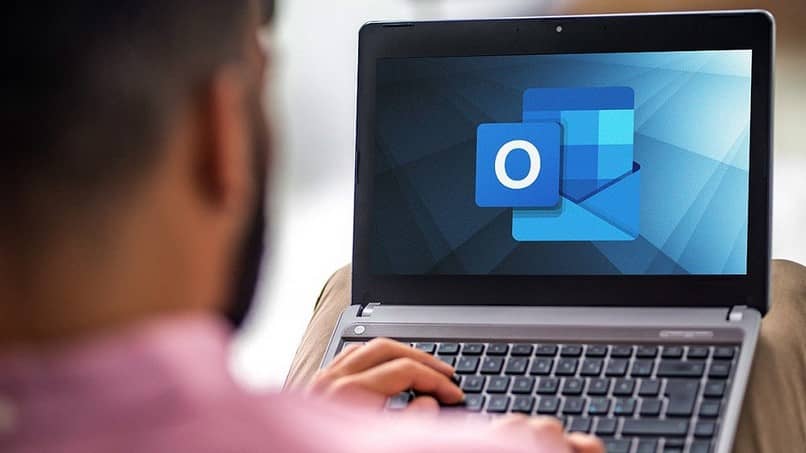
Tällä hetkellä on tavallista vaihtaa laitteita niin usein, joten näissä tapauksissa se on välttämätöntä lykätä Outlook-sähköpostitili.
Sattuu myös, että olet kirjautunut tietokoneeseen, jota ei enää käytetä eri syistä, tai et yksinkertaisesti enää halua postin pysyvän siellä. Mikä tahansa syy, tiedä poista tai poista Tämä Outlook-tili on tietoja, jotka eivät koskaan satuta.
Ensinnäkin sen on tyhjentää mainitun sähköpostin poistaminen tai poistaminen tarkoittaa vain sitä, että enempää sähköposteja tai tietoja siitä ei tule kyseiselle tietokoneelle. Tilin deaktivointi kokonaan, ts. Ei enää “olla olemassa”, On suoritettava erilainen prosessi.
Poista sähköpostitili Outlook 2010: stä, 2013: sta tai 2016: sta
Kuten osan otsikosta käy ilmi, nämä ohjeet koskevat vain edellä mainittuja postinhallinnan versioita. Joten aloittaaksesi sinun on Menossa alas, Outlookissa pääikkunaan ja valitse ”Tiedosto”, Joka on näytön yläosassa vasemmalla.
Sitten sinun on valittava välilehti ”Tilin asetukset”Ja tässä vaihtoehdossa” Tiliasetukset ”. Seuraava askel on päättää poistettava tai poistettava tili, aloittaa sen suorittaminen painikkeella ”Lykätä”.
Tämän seurauksena syntyy viesti, jossa Näkymät varoittaa, että kaikki kyseisen tilin offline-välimuistista löydetty sisältö poistetaan. Mutta tämä valinta vaikuttaa vain laitteeseen ladattuun ja tallennettuun sisältöön. Tehdä klikkaus Kohdassa ”Kyllä” vahvistat, että haluat tehdä sen.
Jos poistettava tili on ainoa tai viimeinen Outlookissa löydetty sähköpostiosoite, järjestelmä käynnistää varoituksen. Tämä tarkoittaa, että jatkaaksesi sinun on määritettävä uusi sijainti tiedoille, ennen tilin asianmukaista hävittämistä. Tätä varten Outlook helpottaa datatiedoston luomista.
Sähköpostitili on Windows 10: ssä
Siinä tapauksessa, että käyttöjärjestelmä on Windows 10Tämän toiminnon suorittamiseksi tili on poistettava kalenteri- ja postisovelluksista. Kun päätät, ettet halua saada lisää sähköposteja tietyltä tililtä Windows 10: n sisältävässä postisovelluksessa, voit tehdä kaksi asiaa.
Ensimmäinen on poistaa tai poistaa se, jolloin se on myös Tulee vaikuttamaan kalenterit, jotka ovat kytketty näille tileille. Tai vain sähköpostitoiminto voidaan poistaa käytöstä.
Poista tili
Siirry suoraan sähköposti- tai kalenterisovellukseenAsetus”. joka on identifioitu hammastetulla pyörällä tai hammaspyörällä ja joka on sijoitettu vasempaan alaosaan.
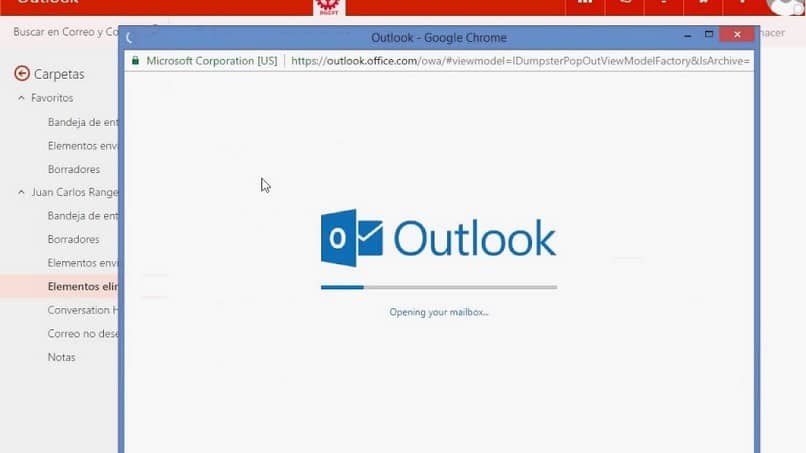
Valitse sitten vaihtoehto ”Hallitse tilit”, Jossa kaikki siihen liittyvät tilit näytetään. Niistä valitaan poistettava.
Ja painetaan ”Poista tili” -painiketta. Jos et löydä tätä vaihtoehtoa, se voi johtua siitä, että yrität poistaa oletussähköpostitilin. Jälkimmäinen on se, jolla kirjaudut käyttöjärjestelmään, joten voit pikemminkin deaktivoi vain tilin sähköpostiosoite.
Poista sähköpostitili käytöstä Outlookissa
Jos haluat nyt lopettaa sähköpostiviestien vastaanottamisen kyseiselle tilille vaikuttamatta kalentereiden synkronointiin, se voidaan tehdä muuttamalla asetuksia tai asetuksia.
Kuten edellisessä tapauksessa, ensimmäinen asia on kirjoittaa ”Asetus”, Vasemmassa alakulmassa ja samalla ominaisuusvaihteella. Valitse tässä vaihtoehto ”Hallinnoi tilejä”, Seuraa napsauttamalla sähköpostitiliä, jonka haluat poistaa käytöstä.
Seuraavaksi haet ”Muuta postilaatikon synkronointiasetuksia”, vierittämällä alaspäin löydätSynkronointivaihtoehdot”. Esiin tulee liukuva paneeli, johon sähköposti sijoitetaan, tämän on oltava ”Pois”. Jos haluat myöhemmin, paina ”Valmis” ja ”Pitää”.